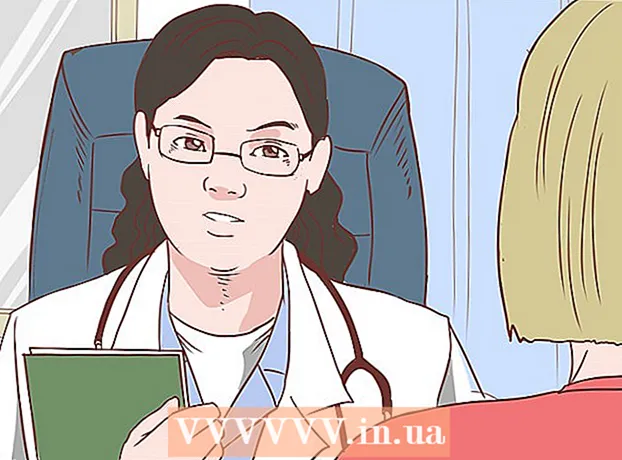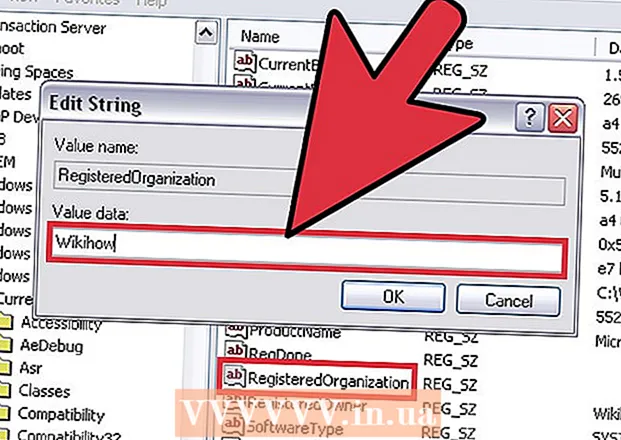நூலாசிரியர்:
Clyde Lopez
உருவாக்கிய தேதி:
23 ஜூலை 2021
புதுப்பிப்பு தேதி:
1 ஜூலை 2024
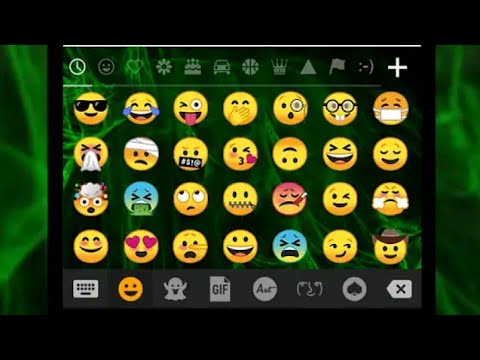
உள்ளடக்கம்
- படிகள்
- பகுதி 1 இன் 4: ஆண்ட்ராய்டு பதிப்பைத் தீர்மானித்தல்
- 4 இன் பகுதி 2: கூகிள் கீபோர்டைப் பயன்படுத்துதல் (ஆண்ட்ராய்டு 4.4+)
- 4 இன் பகுதி 3: iWnn IME ஐப் பயன்படுத்துதல் (Android 4.3)
- 4 இன் பகுதி 4: சாம்சங் கேலக்ஸி (S4 மற்றும் புதிய) சாதனங்களைப் பயன்படுத்துதல்
- குறிப்புகள்
இந்த கட்டுரை Android சாதனங்களில் ஈமோஜியை எவ்வாறு உள்ளிடுவது என்பதை விளக்குகிறது. உள்ளீட்டு செயல்முறை Android அமைப்பின் பதிப்பைப் பொறுத்தது.
படிகள்
பகுதி 1 இன் 4: ஆண்ட்ராய்டு பதிப்பைத் தீர்மானித்தல்
 1 உங்கள் சாதனத்தில், அமைப்புகள் பயன்பாட்டைத் திறக்கவும். இதைச் செய்ய, நிறுவப்பட்ட பயன்பாடுகளின் பட்டியலில் "அமைப்புகள்" என்பதைக் கிளிக் செய்யவும்.
1 உங்கள் சாதனத்தில், அமைப்புகள் பயன்பாட்டைத் திறக்கவும். இதைச் செய்ய, நிறுவப்பட்ட பயன்பாடுகளின் பட்டியலில் "அமைப்புகள்" என்பதைக் கிளிக் செய்யவும். - ஈமோஜி ஆதரவு என்பது ஆண்ட்ராய்டு பதிப்பால் மாறுபடும், ஏனெனில் ஈமோஜி ஒரு சிஸ்டம் கேரக்டர் செட் ஆகும். ஆண்ட்ராய்டின் ஒவ்வொரு புதிய பதிப்பிலும் கூடுதல் எழுத்துக்கள் சேர்க்கப்படும்.
 2 அமைப்புகள் திரையில் கீழே உருட்டவும். சில சாதனங்களில், நீங்கள் முதலில் கணினியைத் தட்ட வேண்டும்.
2 அமைப்புகள் திரையில் கீழே உருட்டவும். சில சாதனங்களில், நீங்கள் முதலில் கணினியைத் தட்ட வேண்டும்.  3 ஸ்மார்ட்போன் பற்றி கிளிக் செய்யவும். டேப்லெட்டுக்கு, டேப்லெட் பற்றி தட்டவும்.
3 ஸ்மார்ட்போன் பற்றி கிளிக் செய்யவும். டேப்லெட்டுக்கு, டேப்லெட் பற்றி தட்டவும். - 4 மென்பொருள் பதிப்பைக் கிளிக் செய்யவும் (பொருந்தினால்). சில ஆண்ட்ராய்டு சாதனங்களில், ஆண்ட்ராய்டு பதிப்பை அறிய இந்த பட்டனை அழுத்த வேண்டும்.
 5 உங்கள் Android பதிப்பைக் கண்டறியவும். இது "ஆண்ட்ராய்டு பதிப்பு" வரிசையில் பட்டியலிடப்பட்டுள்ளது.
5 உங்கள் Android பதிப்பைக் கண்டறியவும். இது "ஆண்ட்ராய்டு பதிப்பு" வரிசையில் பட்டியலிடப்பட்டுள்ளது. - ஆண்ட்ராய்டு 4.4 - 7.1+... Android 4.4 அல்லது அதற்குப் பிறகு இயங்கும் சாதனங்களில், Google விசைப்பலகையைப் பயன்படுத்தி ஈமோஜியை உள்ளிடலாம். உள்ளமைக்கப்பட்ட விசைப்பலகை பெரும்பாலும் ஈமோஜியையும் கொண்டுள்ளது. ஈமோஜியின் தொகுப்பு மற்றும் வகை Android பதிப்பைப் பொறுத்தது.
- ஆண்ட்ராய்டு 4.3... இந்த அமைப்பில், iWnn IME விசைப்பலகை கருப்பு மற்றும் வெள்ளை ஈமோஜியை உள்ளிட நீங்கள் இயக்கலாம். அல்லது வண்ண ஈமோஜிகளை தட்டச்சு செய்ய மூன்றாம் தரப்பு விசைப்பலகைகளைப் பதிவிறக்கவும்.
- ஆண்ட்ராய்டு 4.1 - 4.2... இந்த அமைப்புகளில், ஈமோஜிகள் திரையில் காட்டப்படும், ஆனால் அவற்றை உள்ளிட முடியாது. எனவே, ஈமோஜியை தட்டச்சு செய்ய மூன்றாம் தரப்பு விசைப்பலகைகளைப் பதிவிறக்கவும்.
- ஆண்ட்ராய்டு 2.3 மற்றும் அதற்கு முந்தையது... இந்த அமைப்புகள் ஈமோஜியின் காட்சி மற்றும் உள்ளீட்டை ஆதரிக்கவில்லை.
4 இன் பகுதி 2: கூகிள் கீபோர்டைப் பயன்படுத்துதல் (ஆண்ட்ராய்டு 4.4+)
 1 கூகுள் பிளே ஸ்டோரைத் திறக்கவும். கூகிள் விசைப்பலகை உங்கள் ஆண்ட்ராய்டு பதிப்பால் ஆதரிக்கப்படும் அனைத்து ஈமோஜிகளையும் உள்ளடக்கியது. ஆண்ட்ராய்டு 4.4 (கிட்கேட்) அல்லது அதற்குப் பிறகு இயங்கும் எந்த சாதனத்திலும் வண்ண ஈமோஜிகள் காட்டப்படும்.
1 கூகுள் பிளே ஸ்டோரைத் திறக்கவும். கூகிள் விசைப்பலகை உங்கள் ஆண்ட்ராய்டு பதிப்பால் ஆதரிக்கப்படும் அனைத்து ஈமோஜிகளையும் உள்ளடக்கியது. ஆண்ட்ராய்டு 4.4 (கிட்கேட்) அல்லது அதற்குப் பிறகு இயங்கும் எந்த சாதனத்திலும் வண்ண ஈமோஜிகள் காட்டப்படும்.  2 Google Play தேடல் பட்டியில் கிளிக் செய்யவும். இது திரையின் உச்சியில் உள்ளது.
2 Google Play தேடல் பட்டியில் கிளிக் செய்யவும். இது திரையின் உச்சியில் உள்ளது.  3 உள்ளிடவும் கூகிள் விசைப்பலகை .
3 உள்ளிடவும் கூகிள் விசைப்பலகை . 4 தேடல் முடிவுகளின் பட்டியலில், "Gboard - Google" என்பதைக் கிளிக் செய்யவும்.
4 தேடல் முடிவுகளின் பட்டியலில், "Gboard - Google" என்பதைக் கிளிக் செய்யவும். 5 நிறுவு என்பதைக் கிளிக் செய்யவும். கூகிள் விசைப்பலகை உங்கள் சாதனத்துடன் பொருந்தவில்லை என்றால், வேறு விசைப்பலகையை நிறுவ முயற்சிக்கவும்.
5 நிறுவு என்பதைக் கிளிக் செய்யவும். கூகிள் விசைப்பலகை உங்கள் சாதனத்துடன் பொருந்தவில்லை என்றால், வேறு விசைப்பலகையை நிறுவ முயற்சிக்கவும்.  6 ஏற்றுக்கொள் என்பதைக் கிளிக் செய்யவும்.
6 ஏற்றுக்கொள் என்பதைக் கிளிக் செய்யவும். 7 Google விசைப்பலகை நிறுவல் முடிவடையும் வரை காத்திருங்கள். நிறுவலின் முன்னேற்றத்தை அறிவிப்பு பேனலில் கண்காணிக்க முடியும்.
7 Google விசைப்பலகை நிறுவல் முடிவடையும் வரை காத்திருங்கள். நிறுவலின் முன்னேற்றத்தை அறிவிப்பு பேனலில் கண்காணிக்க முடியும்.  8 அமைப்புகள் பயன்பாட்டைத் திறக்கவும். இது நிறுவப்பட்ட பயன்பாடுகளின் பட்டியலில் உள்ளது. இந்த பயன்பாட்டின் ஐகான் ஒரு கியர் அல்லது பல ஸ்லைடர்களைப் போல் தெரிகிறது.
8 அமைப்புகள் பயன்பாட்டைத் திறக்கவும். இது நிறுவப்பட்ட பயன்பாடுகளின் பட்டியலில் உள்ளது. இந்த பயன்பாட்டின் ஐகான் ஒரு கியர் அல்லது பல ஸ்லைடர்களைப் போல் தெரிகிறது.  9 தனிப்பட்ட தகவல் பிரிவைக் கண்டறியவும். சில சாதனங்களில், இந்தப் பகுதியை விரிவாக்க நீங்கள் தனிப்பட்ட தகவலைக் கிளிக் செய்ய வேண்டும்.
9 தனிப்பட்ட தகவல் பிரிவைக் கண்டறியவும். சில சாதனங்களில், இந்தப் பகுதியை விரிவாக்க நீங்கள் தனிப்பட்ட தகவலைக் கிளிக் செய்ய வேண்டும்.  10 மொழி & உள்ளீட்டைத் தட்டவும்.
10 மொழி & உள்ளீட்டைத் தட்டவும். 11 விசைப்பலகை & உள்ளீட்டு முறைகளின் கீழ், இயல்புநிலையைத் தட்டவும்.
11 விசைப்பலகை & உள்ளீட்டு முறைகளின் கீழ், இயல்புநிலையைத் தட்டவும். 12 Gboard ஐ கிளிக் செய்யவும்.
12 Gboard ஐ கிளிக் செய்யவும். 13 விசைப்பலகையைப் பயன்படுத்தக்கூடிய எந்தவொரு பயன்பாட்டையும் திறக்கவும். கூகிள் விசைப்பலகையை செயல்படுத்திய பிறகு, ஈமோஜியைச் செருக அதைப் பயன்படுத்தவும்.
13 விசைப்பலகையைப் பயன்படுத்தக்கூடிய எந்தவொரு பயன்பாட்டையும் திறக்கவும். கூகிள் விசைப்பலகையை செயல்படுத்திய பிறகு, ஈமோஜியைச் செருக அதைப் பயன்படுத்தவும்.  14 Enter (Enter) பொத்தானை அழுத்திப் பிடிக்கவும். ஒரு மெனு திறக்கும், அதில் விருப்பங்களில் ஒன்று சின்னமாக இருக்கும் ☺ (ஸ்மைலி).
14 Enter (Enter) பொத்தானை அழுத்திப் பிடிக்கவும். ஒரு மெனு திறக்கும், அதில் விருப்பங்களில் ஒன்று சின்னமாக இருக்கும் ☺ (ஸ்மைலி).  15 ☺ சின்னத்தை ஸ்வைப் செய்து திரையில் இருந்து உங்கள் விரலை அகற்றவும். ஈமோஜிகளின் பட்டியல் திறக்கும்.
15 ☺ சின்னத்தை ஸ்வைப் செய்து திரையில் இருந்து உங்கள் விரலை அகற்றவும். ஈமோஜிகளின் பட்டியல் திறக்கும். - குறிப்பிட்ட சின்னம் காட்டப்படாவிட்டால், சாதனம் ஈமோஜியை ஆதரிக்காது. இந்த வழக்கில், வேறு விசைப்பலகை நிறுவவும்.
 16 விசைப்பலகையின் மேல், வகைகளில் ஒன்றைக் கிளிக் செய்யவும். தேர்ந்தெடுக்கப்பட்ட வகையின் கீழ் வரும் குறிப்பிட்ட எழுத்துக்கள் காட்டப்படும்.
16 விசைப்பலகையின் மேல், வகைகளில் ஒன்றைக் கிளிக் செய்யவும். தேர்ந்தெடுக்கப்பட்ட வகையின் கீழ் வரும் குறிப்பிட்ட எழுத்துக்கள் காட்டப்படும்.  17 கூடுதல் எழுத்துக்களைக் காண இடது அல்லது வலது பக்கம் உருட்டவும். ஒவ்வொரு வகையிலும் குறியீடுகளுடன் பல பக்கங்கள் உள்ளன.
17 கூடுதல் எழுத்துக்களைக் காண இடது அல்லது வலது பக்கம் உருட்டவும். ஒவ்வொரு வகையிலும் குறியீடுகளுடன் பல பக்கங்கள் உள்ளன.  18 ஒரு குறியீட்டை உள்ளிடுவதற்கு அதைக் கிளிக் செய்யவும்.
18 ஒரு குறியீட்டை உள்ளிடுவதற்கு அதைக் கிளிக் செய்யவும். 19 அதன் நிறத்தை மாற்ற ஒரு குறிப்பிட்ட ஈமோஜியை கிள்ளுங்கள் (ஆண்ட்ராய்டு 7.0+). ஆண்ட்ராய்டு 7.0 (நouகட்) அல்லது அதற்குப் பிறகு, ஒரு குறிப்பிட்ட நிறத்தைத் தேர்ந்தெடுக்க ஒரு நபர் சின்னத்தை அழுத்திப் பிடிக்கலாம். ஆண்ட்ராய்டின் பழைய பதிப்புகளில் இந்த நுட்பத்தைப் பயன்படுத்த முடியாது.
19 அதன் நிறத்தை மாற்ற ஒரு குறிப்பிட்ட ஈமோஜியை கிள்ளுங்கள் (ஆண்ட்ராய்டு 7.0+). ஆண்ட்ராய்டு 7.0 (நouகட்) அல்லது அதற்குப் பிறகு, ஒரு குறிப்பிட்ட நிறத்தைத் தேர்ந்தெடுக்க ஒரு நபர் சின்னத்தை அழுத்திப் பிடிக்கலாம். ஆண்ட்ராய்டின் பழைய பதிப்புகளில் இந்த நுட்பத்தைப் பயன்படுத்த முடியாது.
4 இன் பகுதி 3: iWnn IME ஐப் பயன்படுத்துதல் (Android 4.3)
 1 அமைப்புகள் பயன்பாட்டைத் திறக்கவும். ஆண்ட்ராய்டு 4.3 இல், கருப்பு மற்றும் வெள்ளை ஈமோஜிகளை உள்ளிடலாம்.
1 அமைப்புகள் பயன்பாட்டைத் திறக்கவும். ஆண்ட்ராய்டு 4.3 இல், கருப்பு மற்றும் வெள்ளை ஈமோஜிகளை உள்ளிடலாம்.  2 தனிப்பட்ட தகவல் பிரிவைக் கண்டறியவும்.
2 தனிப்பட்ட தகவல் பிரிவைக் கண்டறியவும். 3 மொழி & உள்ளீட்டைத் தட்டவும்.
3 மொழி & உள்ளீட்டைத் தட்டவும். 4 IWnn IME விருப்பத்தை சரிபார்க்கவும். இது கருப்பு மற்றும் வெள்ளை ஈமோஜி விசைப்பலகையை இயக்கும்.
4 IWnn IME விருப்பத்தை சரிபார்க்கவும். இது கருப்பு மற்றும் வெள்ளை ஈமோஜி விசைப்பலகையை இயக்கும்.  5 விசைப்பலகையைப் பயன்படுத்தக்கூடிய எந்தவொரு பயன்பாட்டையும் திறக்கவும்.
5 விசைப்பலகையைப் பயன்படுத்தக்கூடிய எந்தவொரு பயன்பாட்டையும் திறக்கவும். 6 கிள்ளுதல் விண்வெளி.
6 கிள்ளுதல் விண்வெளி. 7 குறிப்பிட்ட வகை ஈமோஜியைத் தேர்ந்தெடுக்க வகையைக் கிளிக் செய்யவும்.
7 குறிப்பிட்ட வகை ஈமோஜியைத் தேர்ந்தெடுக்க வகையைக் கிளிக் செய்யவும். 8 கூடுதல் சின்னப் பக்கங்களை அழுத்தவும் அல்லது பார்க்கவும்.
8 கூடுதல் சின்னப் பக்கங்களை அழுத்தவும் அல்லது பார்க்கவும். 9 ஒரு குறியீட்டை உள்ளிடுவதற்கு அதைக் கிளிக் செய்யவும்.
9 ஒரு குறியீட்டை உள்ளிடுவதற்கு அதைக் கிளிக் செய்யவும்.
4 இன் பகுதி 4: சாம்சங் கேலக்ஸி (S4 மற்றும் புதிய) சாதனங்களைப் பயன்படுத்துதல்
 1 விசைப்பலகையைப் பயன்படுத்தக்கூடிய எந்தவொரு பயன்பாட்டையும் திறக்கவும். உங்களிடம் சாம்சங் கேலக்ஸி எஸ் 4, குறிப்பு 3 அல்லது அதற்குப் பிறகு இருந்தால், சாதனத்தில் ஈமோஜி விசைப்பலகை உள்ளது.
1 விசைப்பலகையைப் பயன்படுத்தக்கூடிய எந்தவொரு பயன்பாட்டையும் திறக்கவும். உங்களிடம் சாம்சங் கேலக்ஸி எஸ் 4, குறிப்பு 3 அல்லது அதற்குப் பிறகு இருந்தால், சாதனத்தில் ஈமோஜி விசைப்பலகை உள்ளது.  2 கியர் அல்லது மைக்ரோஃபோன் ஐகானுடன் விசையை அழுத்திப் பிடிக்கவும். இது விசையின் இடதுபுறத்தில் அமைந்துள்ளது விண்வெளி... எஸ் 4 மற்றும் எஸ் 5 இல் இது கியர் வடிவ பொத்தானும், எஸ் 6 இல் மைக்ரோஃபோன் வடிவ பொத்தானும் ஆகும்.
2 கியர் அல்லது மைக்ரோஃபோன் ஐகானுடன் விசையை அழுத்திப் பிடிக்கவும். இது விசையின் இடதுபுறத்தில் அமைந்துள்ளது விண்வெளி... எஸ் 4 மற்றும் எஸ் 5 இல் இது கியர் வடிவ பொத்தானும், எஸ் 6 இல் மைக்ரோஃபோன் வடிவ பொத்தானும் ஆகும். - எஸ் 7 இல், ஈமோஜி விசைப்பலகையைத் திறக்க ☺ (ஸ்மைலி) பொத்தானை அழுத்தவும்.
 3 திறக்கும் மெனுவில், press அழுத்தவும். இது உங்கள் விசைப்பலகையை ஈமோஜி உள்ளீட்டிற்கு மாற்றும்.
3 திறக்கும் மெனுவில், press அழுத்தவும். இது உங்கள் விசைப்பலகையை ஈமோஜி உள்ளீட்டிற்கு மாற்றும்.  4 விசைப்பலகையின் கீழே, வகைகளில் ஒன்றைக் கிளிக் செய்யவும். தேர்ந்தெடுக்கப்பட்ட வகையின் கீழ் வரும் குறிப்பிட்ட எழுத்துக்கள் காட்டப்படும்.
4 விசைப்பலகையின் கீழே, வகைகளில் ஒன்றைக் கிளிக் செய்யவும். தேர்ந்தெடுக்கப்பட்ட வகையின் கீழ் வரும் குறிப்பிட்ட எழுத்துக்கள் காட்டப்படும்.  5 கூடுதல் எழுத்துக்களைக் காண இடது அல்லது வலது பக்கம் உருட்டவும். ஒவ்வொரு வகையிலும் குறியீடுகளுடன் பல பக்கங்கள் உள்ளன.
5 கூடுதல் எழுத்துக்களைக் காண இடது அல்லது வலது பக்கம் உருட்டவும். ஒவ்வொரு வகையிலும் குறியீடுகளுடன் பல பக்கங்கள் உள்ளன.  6 அதை உள்ளிட ஒரு ஈமோஜியைக் கிளிக் செய்யவும். அந்தச் சின்னம் உரையில் செருகப்படும்.
6 அதை உள்ளிட ஒரு ஈமோஜியைக் கிளிக் செய்யவும். அந்தச் சின்னம் உரையில் செருகப்படும்.  7 இயல்புநிலை விசைப்பலகைக்குத் திரும்ப ABC ஐ அழுத்தவும். ஈமோஜி விசைப்பலகை மூடப்பட்டு, எழுத்து விசைப்பலகை திரையில் தோன்றும்.
7 இயல்புநிலை விசைப்பலகைக்குத் திரும்ப ABC ஐ அழுத்தவும். ஈமோஜி விசைப்பலகை மூடப்பட்டு, எழுத்து விசைப்பலகை திரையில் தோன்றும்.
குறிப்புகள்
- ஈமோஜி ஆதரவு கணினி பதிப்பைப் பொறுத்தது, எனவே அனுப்பப்பட்ட எழுத்து செய்தி பெறுநரின் திரையில் காட்டப்படாமல் போகலாம். உதாரணமாக, யூனிகோடின் சமீபத்திய பதிப்பில் சேர்க்கப்பட்ட ஒரு எழுத்தை அந்த பாத்திரத்தை ஆதரிக்காத ஒரு பழைய சாதனத்திற்கு அனுப்பினால், ஒரு வெற்று சதுரம் திரையில் தோன்றும்.
- பல மெசேஜிங் செயலிகளில் அந்த பயன்பாடுகளில் பிரத்தியேகமாக வேலை செய்யும் எமோஜிகளின் தொகுப்பு உள்ளது. பேஸ்புக் மெசஞ்சர், வாட்ஸ்அப், இன்ஸ்டாகிராம், ஹேங்கவுட்ஸ், ஸ்னாப்சாட் மற்றும் பிற பயன்பாடுகள் நீங்கள் பயன்படுத்தக்கூடிய ஈமோஜிகளை உள்ளடக்கியது மற்றும் இயல்பாக உங்கள் சாதனத்தால் ஆதரிக்கப்படாமல் போகலாம்.
- 4.1 (ஜெல்லி பீன்) க்கு முந்தைய ஆண்ட்ராய்டு பதிப்புகள் ஈமோஜிகளை ஆதரிக்காது, 4.4 (கிட்கேட்) க்கு முந்தைய ஆண்ட்ராய்டு பதிப்புகள் கருப்பு மற்றும் வெள்ளை எழுத்துக்களை மட்டுமே ஆதரிக்கின்றன. ஆண்ட்ராய்டின் முந்தைய பதிப்புகள் ஈமோஜிகளைக் காட்டாது.
- ஈமோஜியின் தொகுப்பு (எண்) மற்றும் வகை பயன்படுத்தப்படும் ஆண்ட்ராய்டு சிஸ்டத்தின் பதிப்பைப் பொறுத்தது. ஈமோஜி ஒரு கணினி எழுத்துரு, எனவே அதைப் பயன்படுத்த மற்றும் பார்க்க கணினி ஆதரவு தேவை.
- கணினி ஆதரிக்கும் எழுத்துக்களின் எண்ணிக்கையை அதிகரிக்க தயவுசெய்து புதுப்பிக்கவும். மேலும் தகவலுக்கு, இந்த கட்டுரையைப் படியுங்கள்.